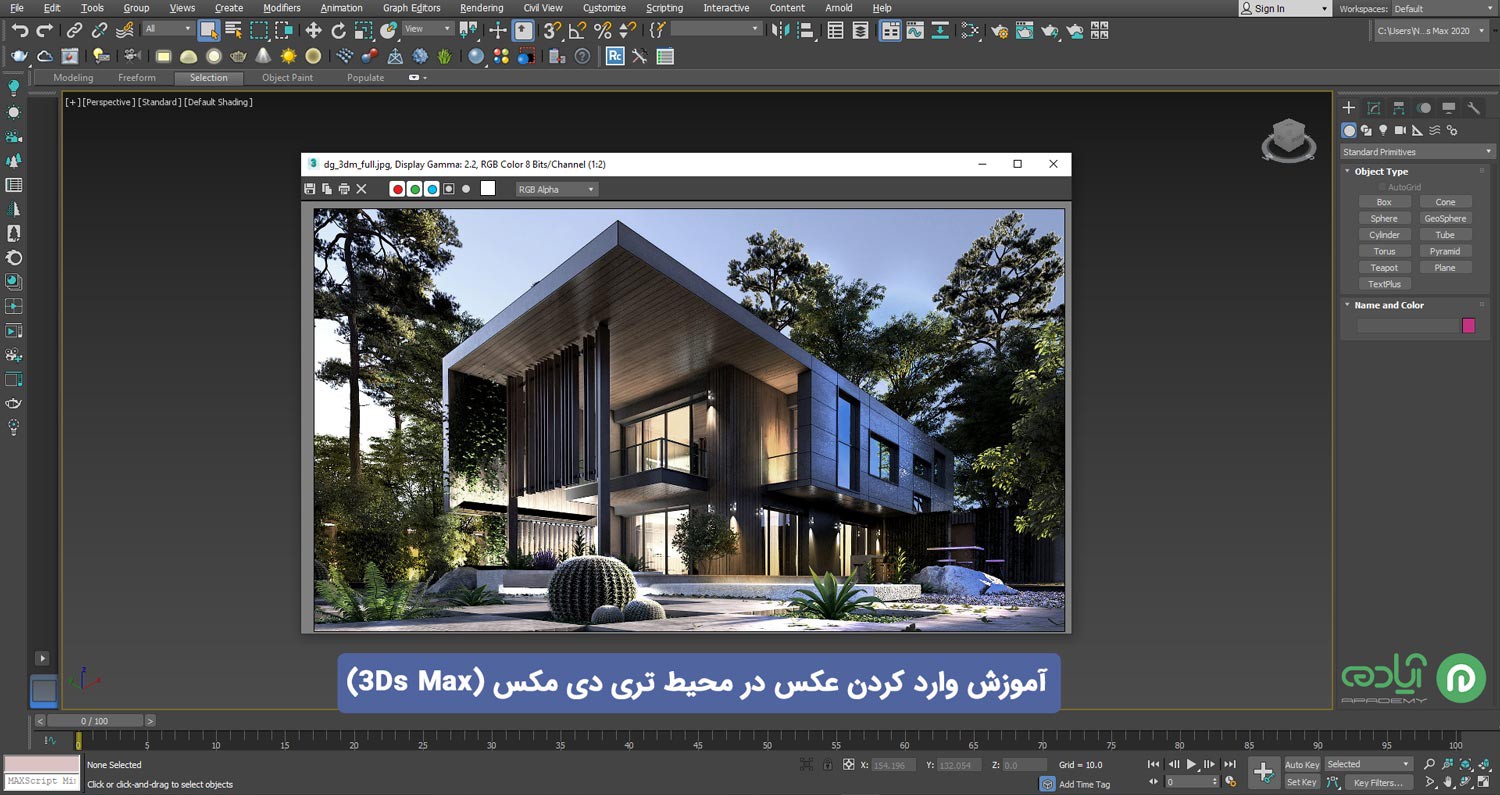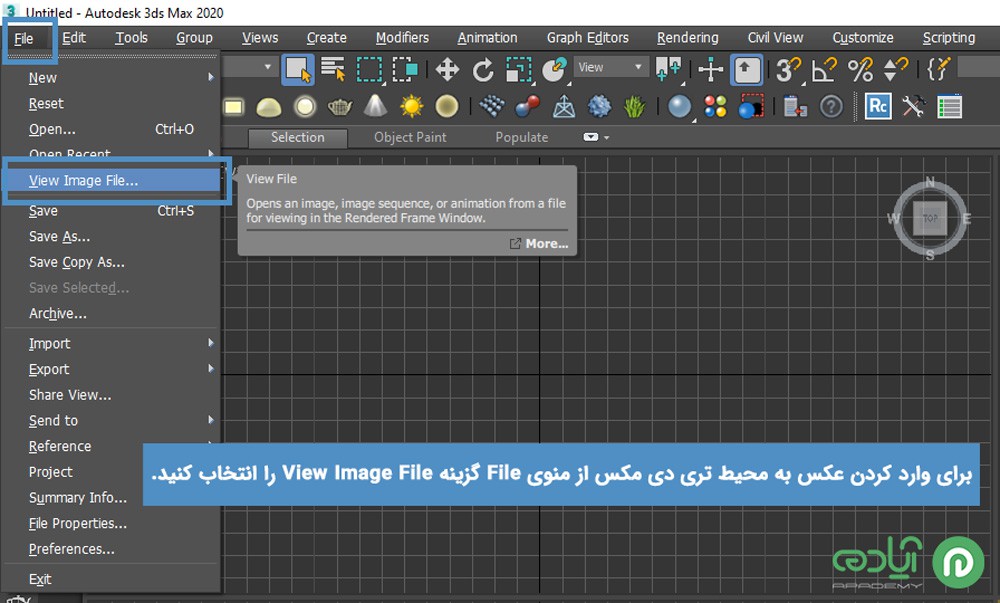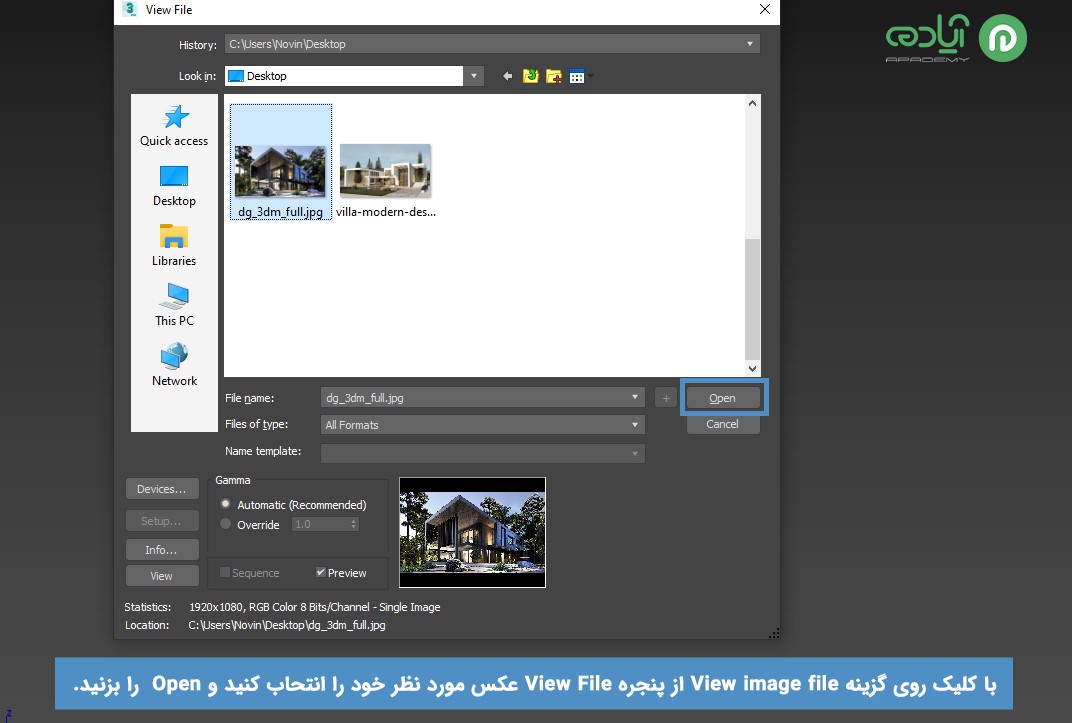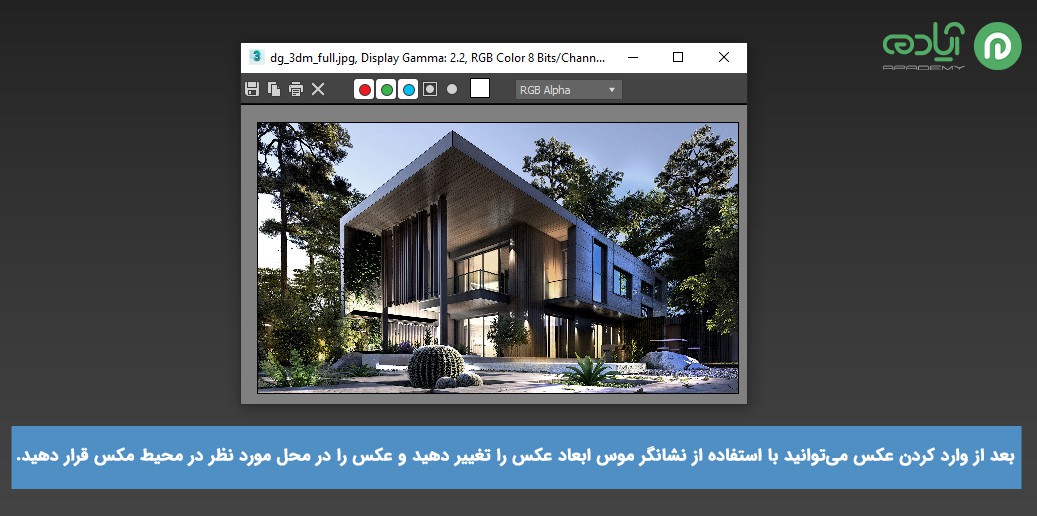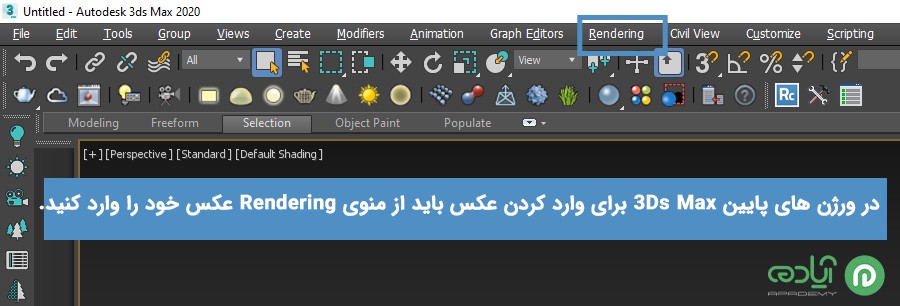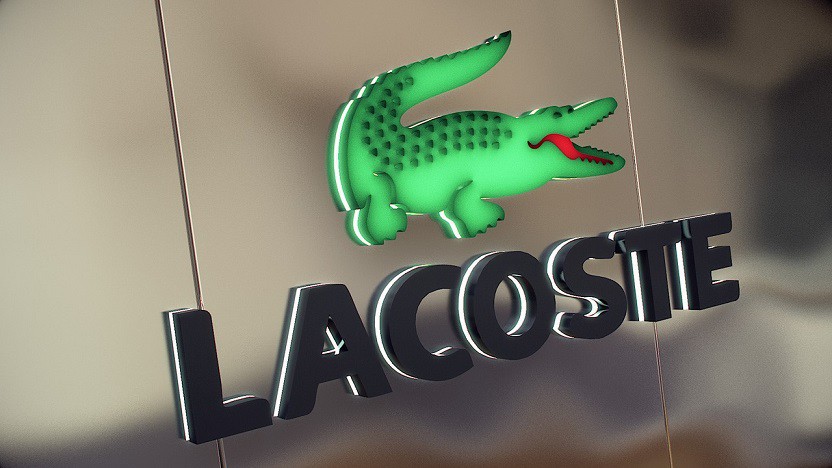آموزش وارد کردن عکس در تری دی مکس
بسیاری از کاربران بخصوص کاربرانی که به تازگی کار با نرمافزار تری دی مکس را شروع کردهاند در ابتدا برای انجام تمرینات از یک عکس و تصویر به عنوان رفرنس استفاده میکنند و مدلسازی خود را طبق تصویر انجام میدهند برای این کار بهتر است تصویر مورد نظر در کنار محیط مکس شما باشد تا با توجه به آن ترسیمات خود را بتوانید انجام دهید برای این کار باید عکس و تصویر رفرنس خود را وارد محیط تری دی مکس کنید تا تصویر رفرنس در محیط مکس به نمایش گذاشته شود در این مقاله قصد داریم نحوه وارد کردن عکس در تری دی مکس را به شما آموزش دهیم در ادامه با ما همراه باشید. یکی از بهترین نرمافزارها برای انجام ترسیمات سه بعدی نرمافزار تری دی مکس است که این نرمافزار قدرتمند که محصول شرکت اتودسک میباشد در حوزههای مختلف بسیار پر مخاطب بوده یکی از این حوزهها، حوزه معماری میباشد که کاربران زیادی در این حوزه از این نرمافزار برای مدلسازی طرحها و ایدههای خود استفاده میکنند برای آموزش این نرمافزار شما میتوانید وارد سایت آپادمی شوید و پکیج آموزش تری دی مکس را تهیه کنید.
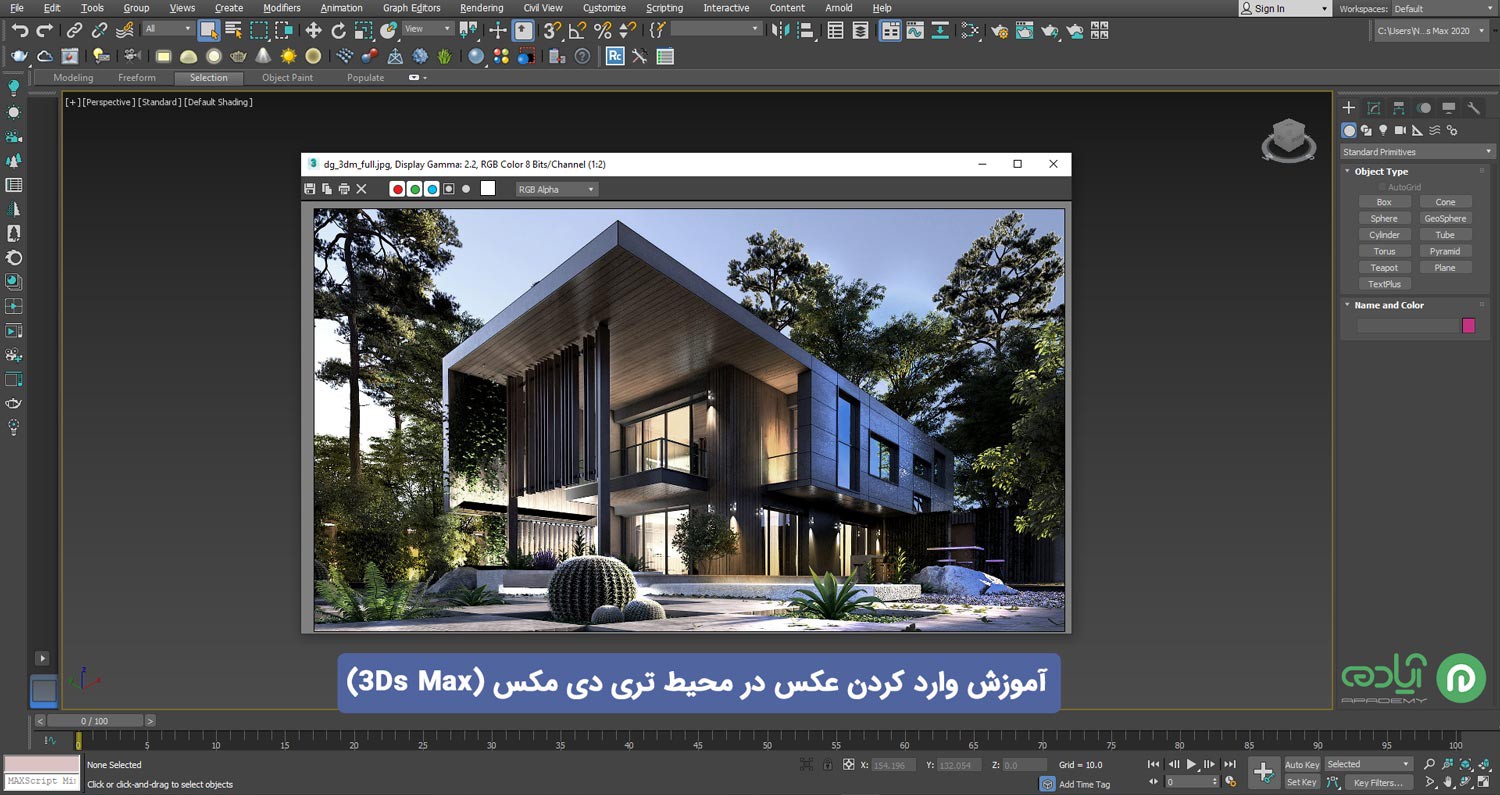
مقاله پپیشنهادی: تری دی مکس چیست؟
نمایش عکس در تری دی مکس (3Ds Max)
با توجه به توضیحات قسمت قبل حتما برای شما سوال به وجود آمده است که چگونه یک عکس را وارد تری دی مکس کنیم؟ در این قسمت به شما نحوه نمایش عکس در نرمافزار 3Ds Max را آموزش خواهیم داد تا بتوانید به راحتی عکس رفرنس خود را وارد تری دی مکس کنید و مدلسازی خود را طبق تصویر مورد نظر انجام دهید. با این روش دیگر نیاز نیست عکس خود را باز کنید و مجددا به محیط تری دی مکس بازگردید و ترسیمات خود را انجام دهید.
- برای انتقال عکس به تری دی مکس ابتدا وارد نرمافزار تری دی مکس شوید و روی منوی File کلیک کنید و گزینه View Image File را انتخاب کنید.
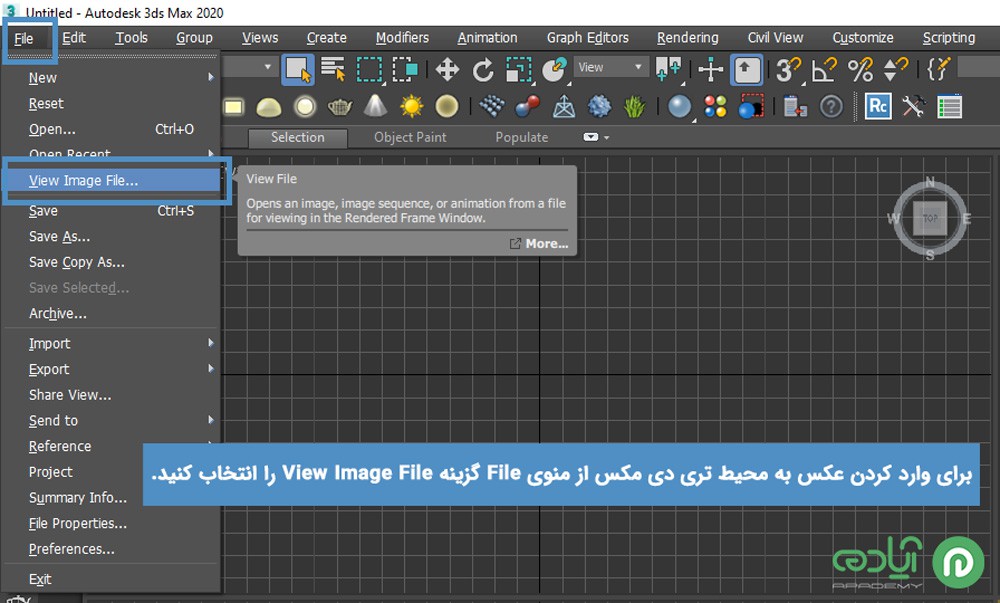
- بعد از انتخاب گزینه View Image File پنجره File View برای شما باز خواهد شد که از این پنجره میتوانید عکس رفرنس خود را انتخاب کنید و روی گزینه Open کلیک کنید.
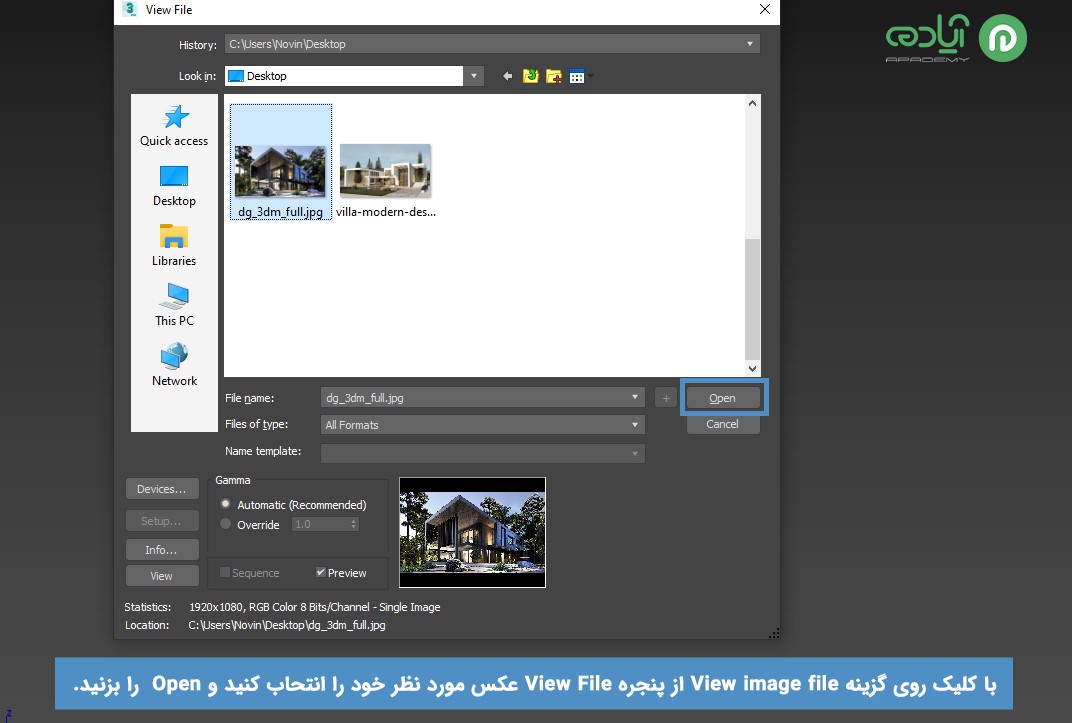
- سپس پنجره View File برای شما بسته خواهد شد و عکس در محیط تری دی مکس شما به نمایش گذاشته میشود که شما میتوانید با قرار دادن نشانگر موس روی کادر عکسی که وارد تری دی مکس کردهاید ابعاد عکس را تغییر دهید و در قسمت مورد نظر در تری دی مکس خود قرار دهید و مدلسازی خود را طبق تصویر انجام دهید.
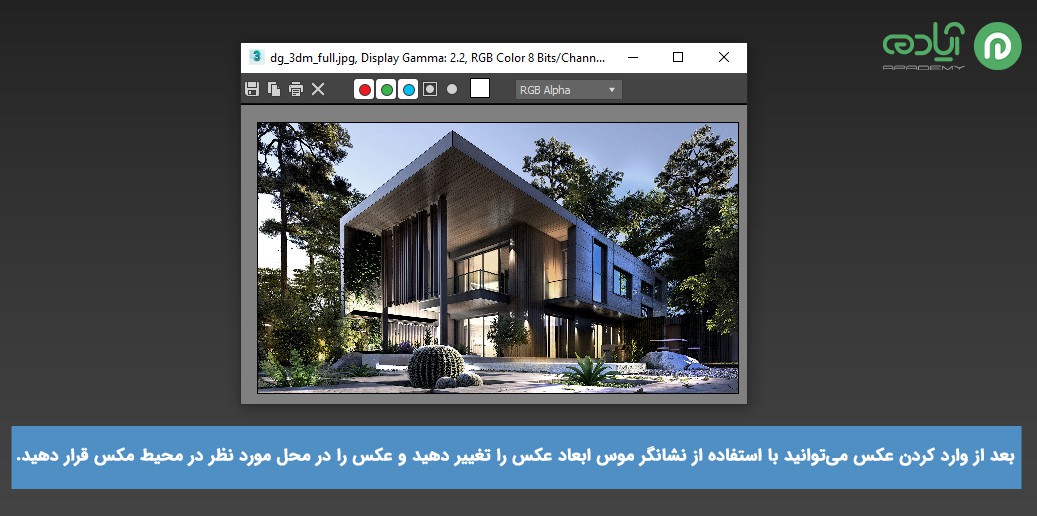
مقاله پیشنهادی: مدیریت نوار ابزارها در 3Ds Max
نکته :
اگر از تری دی مکس در ورژنهای پایینتر استفاده میکنید در صورتی که گزینه View Image File در منوی File برای شما وجود نداشت باید از طریق منوی Rendering تصویر مورد نظر خود را وارد کنید.
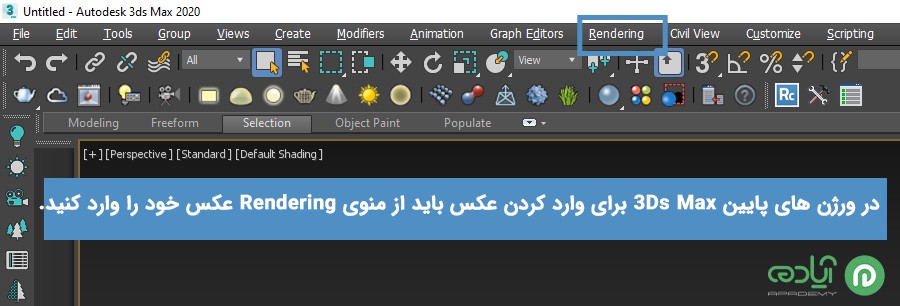
مقاله پیشنهادی: Viewport در تری دی مکس
امیدوارم از این مقاله لذت برده باشد. برای مشاهده آموزشهای رایگان و مقالات آموزشی میتوانید وارد سایت آپادمی شوید و از آموزشهای ما بهرمند شوید.